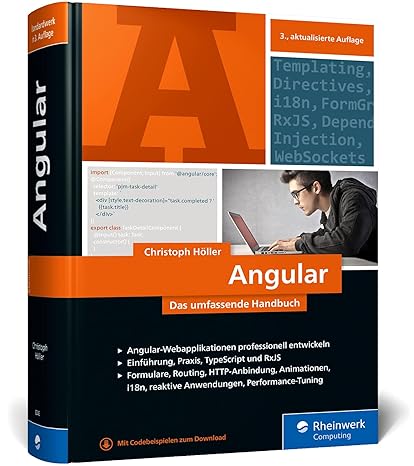Dieser Beitrag zeigt Ihnen die einfache Installation und Inbetriebnahme des freien PICO CMS ist. Es sind nur wenige Handgriffe und wenig Voraussetzungen nötig.
Inhalt
So leicht wird PICO installiert
Haben Sie das Pico CMS heruntergeladen und auf Ihren Webserver installiert (via FTP kopiert), können Sie Ihre Domain bereits aufrufen und der PICO-Demo Inhalt ist zu sehen.
Installation
Laden Sie das ZIP-File von der Homepage des Pico-Projektes auf Ihren PC herunter und entpacken das File in einen eigenen Ordner. Starten Sie dann Ihren lokalen FTP-Client (z.B. FileZilla) und kopieren alle entpackten Dateien in einem Rutsch in das Verzeichnis Ihres Webservers auf das Ihre Domain zeigt.
Je nach Provider können Sie dies auch im Controllcenter Ihres Hostingvertrages erledigen und können den Umweg über den PC-Download umgehen.
Start
Haben Sie alle Datein auf Ihr Domainverzeichnis kopiert, können Sie sofort Ihre Domain-URL im Browser eingeben und die Pico-Demo Seite erscheint. Wenn Sie mögen lesen Sie sich gerne die Informationen des Demo-Contents durch, der Ihnen erste Hinweise auf die Einrichtung des Pico-CMS gibt.
Server 500 Error
Es kann passieren, das Sie anfänglich diesen Fehler erhalten wenn Sie sich in den Demoseiten bewegen. Es kann helfen die Datei:
.htaccessCode
zunächst zu löschen oder mindestens umzubenennen, diese sollten Sie jedoch später konfigurieren.
Ordner "config"
Dreh und Angelpunkt Ihrer Pico Installation ist die Konfiguration, diese befindet sich im Ordner config. Dort befindet sich bereits eine vorgefertigte Demo-Konfiguration. Kopieren Sie diese Vorlage als neues File mit dem Namen:
config.ymlCode
In dieser config können Sie Vorgaben für Ihren Blog vornehmen. Tragen Sie dort beispielsweise den Titel Ihres Blogs ein. Zudem können Sie dort auch vorgeben wie die Extension der Flatfile-Datein lauten soll, als Standard ist md vorgegeben, dies kann jedoch dazu führen, das Sie diese im Hosteditor nicht bearbeiten können und er diese herunterladen möchte. Ändern Sie die Extension gerne auf txt um.
Ordner "content"
Wollen Sie nun Ihren eigenen Content publizieren, steht im Pico CMS der Ordner content für Sie bereit, welcher Ihre Beiträge aufnimmt. Sobald Sie in diesem Ordner eine index.md anlegen, schaltet Pico die Demoseite ab und ruft fortan Ihre neue Landingpage (index.md) auf.
Die Startseite
Legen Sie also im Ordner content die Landingpage Ihres Webauftritts an, Sie können auch den folgenden Inhalt als Vorlage nutzen:
~~~
Title: home
Description: Demo CMS basierend auf dem PICO CMS Framework
Author: Oliver Lohse
Date: 2001-04-25
Robots: noindex,nofollow
Template: index
~~~
Willkommen auf CMS Workbench...
'%'meta.author'%' '%'meta.date'%'Code
Speichern Sie diesen Inhalt als index.md im Ordner content ab.
Metadaten
Sie sehen bereits anhand der Startseite, das der Content sehr einfach eufgebaut ist. Am Beginn einer jeden Seite können Sie bestimmte Metadaten vorgeben die von Pico verarbeitet werden können. Sie leiten den Metabereich mit "−−−" ein und schließen ihn mit erneut "−−−" ab. Dort enthalten sind fest vorgegebene Schlüsselwörter als Key-Value Paare.
28.01.2024 Kontakt@Oliver-Lohse.de Start